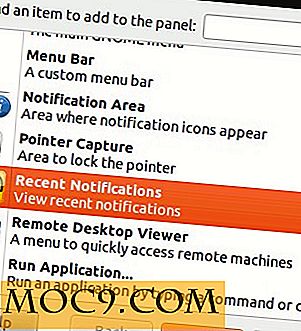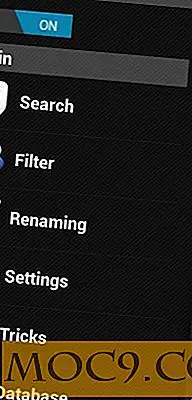Имате проблеми с компютърен хардуер? Ето как да ги откриете
Нека си го кажем: За обикновения потребител, който идентифицира проблемите на водача, може да бъде доста трудно. Дори и да сте разбрали кои са драйверите и как могат да бъдат ремонтирани и актуализирани, много програми, които правят това, ще изискват да платите пари, за да накарате вашите шофьори да бъдат модернизирани. Те дори могат да извършат задълбочено сканиране, което ви разказва какво не е наред.
В тази статия ще обсъдим надеждно приложение, което дори обикновен потребител може да използва, за да идентифицира остарели / неразпознати драйвери на своя компютър.
Инсталиране на хардуерно идентифициране
Tweaking.com е лично любимо мое. Те основно предоставят безплатни софтуерни помощни средства за Windows машини, най-вече рефлектирани. Използвах приложението им за ремонт на Windows няколко пъти на по-стари машини, които се нуждаят от нов лизинг за цял живот.
Докато през последните години добавиха няколко премия, всички от тях са на разположение, без да се налага да се движите през платформа.
Тяхното приложение "Hardware Identify" е пример за това. Като приложение, което не се опитва да ви продаде нищо, е съсредоточено само върху едно нещо и едно нещо: да ви покаже проблеми с водача. Нека да поговорим как да го инсталирате.
1. Отидете на тази страница и кликнете върху някое от връзките за изтегляне в "Инсталатор".
2. След това отворете изтегленото приложение в папката "Изтегляния".

След като успешно инсталирате програмата, е време да започнете да научавате как да я използвате.
Използване на хардуерна идентификация

Когато отворите програмата, вие се поздравявате с четири раздела в горната част. Има обаче само две, на които трябва да се съсредоточите: "Няма инсталирани драйвери" и "Хардуер с проблеми". Те идентифицират хардуерните компоненти на вашия компютър, които не са били инсталирани правилно или имат проблеми с драйвери.
В долния десен ъгъл не забравяйте да кликнете върху "Актуализиране", за да сте сигурни, че използвате последната версия на базата данни. Можете също така да изберете "Подобряване на базата данни", за да видите дали имате устройства, които да добавите към базата данни, с която да се сравняват други потребители.
Ако можете да идентифицирате хардуер с проблем, щракнете с десния бутон върху неговия запис в списъка. Ще ви бъдат представени следните серии от опции:

За разлика от Windows Device Manager, Hardware Identification ви позволява лесно да започнете да търсите нови драйвери. Кликнете върху опцията "Търсене на Google за драйвери", за да извършите търсене в Google. Името трябва да работи в повечето случаи, но ако това не ви даде това, което търсите, ID хардуер е това, което трябва да опитате по-нататък.
Други решения
Разбира се, ние не говорим просто за недостатъци на други решения тук на MakeTechEasier. Всъщност има много безплатни решения за актуализиране на драйвери, които можете да използвате, а Карър е написал статия за някои инструменти за обновяване на драйвери на Windows! Проверете дали, ако искате да спестите малко работа.
Имате ли проблеми с драйверите на устройства? Намерихте ли полезни програми, които да помогнат с тези проблеми? Звучи отдолу! Готов съм да ви помогна, ако имате нужда от това, и бих искал също така да видя какво могат да направят другите.